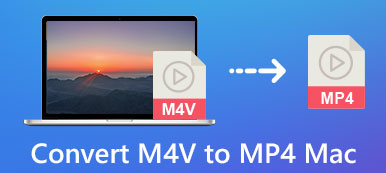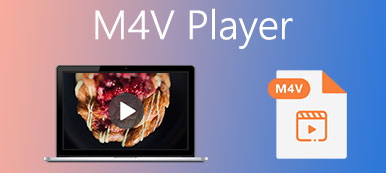Τα αρχεία M4V έχουν σχεδιαστεί για την προστασία του αντιγράφου από το κατάστημα iTunes. Για να απολαύσετε αναπαραγωγή υψηλής ποιότητας και καλύτερη συμβατότητα με τις ταινίες M4V και τα βίντεο παιχνιδιών σας, μπορεί να αναρωτιέστε πώς να μετατρέψετε το M4V σε MOV στον υπολογιστή σας. Και αυτή η ανάρτηση θα σας λύσει τις ανησυχίες. Υπάρχουν οι 5 καλύτεροι μετατροπείς για να σας βοηθήσουν αλλάξτε το M4V σε MOV εύκολα και γρήγορα.

- Μέρος 1. Μετατροπή M4V σε MOV με επαγγελματικό λογισμικό
- Μέρος 2. Μετατρέψτε το M4V σε MOV Online δωρεάν
- Μέρος 3. Συχνές ερωτήσεις για τη μετατροπή M4V σε MOV
Μέρος 1. Μετατροπή M4V σε MOV με επαγγελματικό λογισμικό
Υπάρχουν πολλοί μετατροπείς M4V στην αγορά προϊόντων επί του παρόντος. Ωστόσο, δεν παρέχουν όλες ολοκληρωμένες λειτουργίες και πολλές μορφές αρχείων. Δεδομένου ότι υπάρχει λογισμικό που περιορίζεται σε ορισμένες συσκευές αναπαραγωγής πολυμέσων, ερευνήσαμε και παραθέσαμε τους 3 κορυφαίους μετατροπείς που μπορείτε να κατεβάσετε στον υπολογιστή. Απλώς διαβάστε τον οδηγό και επιλέξτε το αγαπημένο σας.
1. Apeaksoft Video Converter Ultimate
Apeaksoft Video Converter Ultimate είναι ένας μετατροπέας βίντεο και ήχου all-in-one με δυνατότητες που ταιριάζουν με Windows 7 ή νεότερη έκδοση υπολογιστή και Mac. Υποστηρίζει όλες τις δημοφιλείς μορφές βίντεο, συμπεριλαμβανομένων των MP4, MPG, MPEG, M4V, FLV, MOV κ.λπ. Μπορείτε όχι μόνο να μετατρέψετε τη μορφή βίντεο σε άλλα αρχεία βίντεο, αλλά και σε μορφές ήχου χωρίς απώλειες και απώλειες όπως MP3, OGG, FLAC, WAV. Εκτός από τη μετατροπή αρχείων, σας επιτρέπεται να απολαμβάνετε ισχυρές λειτουργίες επεξεργασίας για να βελτιώσετε και να εμπλουτίσετε το αρχείο βίντεο για εντυπωσιακά αποτελέσματα.

4,000,000 + Λήψεις
Μετατρέψτε το M4V σε MOV, MP4, MPG, FLV κ.λπ. χωρίς απώλεια ποιότητας.
Υποστήριξη μετατροπής παρτίδων σε εξαιρετικά γρήγορη ταχύτητα.
Σας επιτρέπει να κάνετε περικοπή, αλλαγή μεγέθους και να κόψετε ένα βίντεο χωρίς περιορισμούς.
Προσφέρετε μια εργαλειοθήκη με συμπιεστή βίντεο, Δημιουργό GIF, Συγχρονισμό ήχου και πολλά άλλα.
Βήμα 1Εγκαταστήστε και πραγματοποιήστε λήψη αυτού του λογισμικού με βάση το μοντέλο του υπολογιστή σας. Στη συνέχεια, προσθέστε το αρχείο M4V κάνοντας κλικ στο Προσθήκη αρχείων κουμπί ή σύροντάς το απευθείας στην κεντρική περιοχή.

Βήμα 2Αφού ανεβάσετε το βίντεό σας, μπορείτε να δείτε όλες τις βασικές πληροφορίες στην ακόλουθη διεπαφή. Για να αλλάξετε τη μορφή αρχείου, μπορείτε να ανοίξετε την αναπτυσσόμενη λίστα δίπλα στο Μετατροπή όλων σε και εντοπίστε τη στοχευμένη μορφή για έξοδο. Στη συνέχεια κάντε κλικ στο Εξοπλισμος κουμπί και επεξεργαστείτε τις παραμέτρους αν θέλετε.

Βήμα 3Πριν δημιουργήσετε τα έργα που έχουν μετατραπεί, μπορείτε να κάνετε κλικ στο Αλλαγή κουμπί για να βελτιώσετε το εφέ βίντεο σας. Εδώ μπορείτε να περιστρέψετε, να περικόψετε, να αλλάξετε τις ρυθμίσεις ήχου ή να προσθέσετε εφέ, φίλτρο και υπότιτλους, αν θέλετε.

Βήμα 4Τέλος, επιλέξτε μια διαδρομή για να μετατρέψετε το πρόγραμμά σας και περιμένετε να λάβετε το αποτέλεσμα.

Αυτό είναι όλο για τη μετατροπή βίντεο από M4V σε MOV. Αξίζει επίσης να αναφέρουμε ότι μπορείτε επίσης να χρησιμοποιήσετε το Apeaksoft Video Converter Ultimate για μετατροπή M4V σε MP4 για να απολαύσετε μια ομαλή και υψηλής ποιότητας εμπειρία θέασης.
2. Χειρόφρενο
Πολλοί άνθρωποι αναζητούν επίσης το σεμινάριο σχετικά με το πώς να χρησιμοποιήσετε το Handbrake για τη μετατροπή M4V σε MOV. Στην πραγματικότητα, αυτός ο μετατροπέας ανοιχτού κώδικα θα παρείχε πρακτικές λύσεις, συμπεριλαμβανομένων των M4V σε MOV. Χρήστες σε Mac, Windows και Linux και έχουν πρόσβαση σε αυτό το λογισμικό και το χρησιμοποιούν για να έχετε καλά αποτελέσματα.
Βήμα 1Αποκτήστε αυτό το εργαλείο από τον επίσημο ιστότοπο. Εκκινήστε το για να ετοιμαστείτε.
Βήμα 2Πατήστε Αρχεία κουμπί και προσγειωθείτε Open Source. Εδώ μπορείτε να μετονομάσετε και να αλλάξετε τις ρυθμίσεις του βίντεό σας. Στη συνέχεια στο Χαρακτηριστικά μπάρα μπορείτε να επιλέξετε το Μορφή πέφτοντας τη λίστα και βρείτε MOV. Μπορείτε επίσης να ανοίξετε το φάκελο με πολλά αρχεία M4V και να τα μετατρέψετε μαζί.
Βήμα 3Με όλα σετ, κάντε κλικ Ξεκινήστε την κωδικοποίηση στην επάνω στήλη και περιμένετε μέχρι να ολοκληρωθεί η διαδικασία μετατροπής.

3. Movavi Video Converter
Το Movavi Video Converter είναι επίσης μια καλή επιλογή για τη μετατροπή των αρχείων σας M4V. Μπορείτε να απολαύσετε τις πολλαπλές λειτουργίες σε ένα πολύχρωμο περιβάλλον χρήστη και να έχετε ικανοποιητικά αποτελέσματα με γρήγορη ταχύτητα. Διαβάστε και μάθετε πώς να χρησιμοποιείτε αυτόν τον μετατροπέα.
Βήμα 1Εγκαταστήστε το λογισμικό στον υπολογιστή σας. Στη συνέχεια κάντε κλικ Προσθήκη Πολυμέσων κουμπί και Προσθήκη βίντεο ακολουθώντας το στην επάνω αριστερή γωνία για να εισαγάγετε το αρχείο M4V.
Βήμα 2Βρείτε το Βίντεο καρτέλα στο κάτω μέρος και μετακινηθείτε στο MOV καθώς θέλετε να μετατρέψετε το αρχείο σας.
Βήμα 3Στη συνέχεια, μπορείτε να επιλέξετε έναν προορισμό για να αποθηκεύσετε το αρχείο MOV που έχει μετατραπεί και να κάνετε κλικ μετατροπέας κουμπί για να ξεκινήσει η μετατροπή.

Μέρος 2. Μετατρέψτε το M4V σε MOV Online δωρεάν
Υπάρχει κάποιος μετατροπέας M4V σε MOV δωρεάν online; Η απάντηση είναι ναι. Ακολουθούν δύο καλύτεροι διαδικτυακοί μετατροπείς M4V για να αντιμετωπίσετε ζητήματα μετατροπής μέσα σε λίγα κλικ και δεν χρειάζεται να περιμένετε για λήψη τώρα.
1. Δωρεάν μετατροπέας βίντεο Apeaksoft
Δωρεάν μετατροπέας βίντεο Apeaksoft είναι η πιο αγαπημένη επιλογή από πολλούς Youtubers, vlogger και λάτρεις του βίντεο. Μπορείτε να χρησιμοποιήσετε αυτό το διαδικτυακό εργαλείο για μετατροπή μεταξύ οποιασδήποτε μορφής βίντεο χωρίς απώλεια ποιότητας. Εδώ είναι τι πρέπει να κάνετε με αυτό.
Βήμα 1Πατήστε Προσθήκη αρχείων προς μετατροπή κουμπί και αποκτήστε πρόσβαση σε έναν εκκινητή για να ανεβάσετε το αρχείο βίντεο M4V.

Βήμα 2Στο επόμενο παράθυρο, επιλέξτε MOV ως στοχευμένη μορφή σας και, στη συνέχεια, κάντε κλικ Μετατρέπω για να ξεκινήσει η διαδικασία. Και μπορείτε να κάνετε κλικ στο κουμπί Ρυθμίσεις για να αλλάξετε τις ρυθμίσεις βίντεο, αν θέλετε.

2. CloudConvert
Μπορείτε επίσης να εντοπίσετε το CloudConvert για εναλλαγή από το M4V σε άλλες μορφές βίντεο στο πρόγραμμα περιήγησής σας. Το μέγιστο μέγεθος αρχείου είναι 1 GB.
Βήμα 1Ανοίξτε τον ιστότοπο και κάντε κλικ Επιλέξτε Αρχείο για να προσθέσετε το αρχείο σας M4V.

Βήμα 2Κάντε κλικ στη διπλωμένη λίστα που ακολουθεί Μετατροπή σε και μετακινήστε το Μετατρέπω για να ξεκινήσει η μετατροπή.

Μέρος 3. Συχνές ερωτήσεις για τη μετατροπή M4V σε MOV
Γιατί δεν μπορώ να ανοίξω αρχεία M4V;
Το αρχείο M4V είναι συγκεκριμένο για βίντεο που έχουν ληφθεί από το iTunes, το οποίο προστατεύεται από πνευματικά δικαιώματα της Apple. Επομένως, ενδέχεται να αποτύχετε να ανοίξετε και να παίξετε τα αρχεία μας M4V με μη συμβατές συσκευές αναπαραγωγής πολυμέσων ή εξουσιοδότηση.
Πώς μπορώ να μετατρέψω το M4V σε MOV στο iPhone;
Μπορείτε να χρησιμοποιήσετε δωρεάν διαδικτυακά εργαλεία όπως Δωρεάν μετατροπέας βίντεο Apeaksoft χωρίς καμία λήψη. Μπορείτε να αποκτήσετε ένα αρχείο μετατροπής υψηλής ποιότητας με γρήγορη ταχύτητα.
Μπορώ να ανοίξω το M4V στο iMovie;
Η απάντηση είναι όχι. Και πρέπει να μετατρέψετε το M4V σε υποστηριζόμενες μορφές από το iMovie όπως MOV, MP4, FLV κ.λπ. Apeaksoft Video Converter Ultimate θα ήταν μια εξαιρετική επιλογή για εσάς.
Ποιο από τα M4V και MOV είναι καλύτερο;
Το M4V και το MOV διαφέρουν μεταξύ τους ως προς τη συμβατότητα. Μπορείτε να επιλέξετε M4V ως μορφή βίντεο στο iTunes, αλλά θα είναι δύσκολο να υποστηρίζεται από τα περισσότερα προγράμματα αναπαραγωγής πολυμέσων στην αγορά. Ωστόσο, τα αρχεία MOV μπορούν να ταιριάζουν με πολλές συσκευές που δεν ανήκουν στην Apple και να απολαμβάνουν ευρύτερη υποστήριξη από προγράμματα αναπαραγωγής πολυμέσων. Τόσο τα αρχεία M4V όσο και τα αρχεία MOV είναι μεγάλα και υψηλής ποιότητας για το αρχικό περιεχόμενο και υπάρχει μικρή διαφορά σε αυτό το πεδίο.
Συμπέρασμα
Αυτή η ανάρτηση σας έχει προσφέρει τα κορυφαία 5 Μετατροπείς M4V σε MOV με αναλυτικά σεμινάρια. Αν το βρίσκετε χρήσιμο, παρακαλούμε μοιραστείτε το με όποιον το έχει ανάγκη. Είστε ευπρόσδεκτοι να αφήσετε τα σχόλιά σας παρακάτω.